Tous les paramètres et les options sur Facebook peuvent être vraiment compliqués à naviguer. Surtout pour trouver comment supprimer son compte définitivement — tout comme sur Instagram d’ailleurs…
Alors, rien que pour vous, voici toutes les étapes pour supprimer (ou désactiver) votre compte Facebook sur ordinateur et sur smartphone.
Supprimer définitivement son compte Facebook depuis un smartphone
- Ouvrez l’application Facebook
- Cliquez sur l’icône à trois barres en bas à droite
- Faites défiler jusqu’à Paramètres et confidentialité et ouvrez ce menu
- Sélectionnez ensuite Paramètres
- Cherchez Propriété et contrôle du compte et cliquez dessus
- Allez dans Désactivation et suppression
- Cochez Supprimer le compte
- Validez en appuyant sur Poursuivre la suppression du compte
- Puis cliquez à nouveau sur Poursuivre la suppression du compte et suivez les instructions
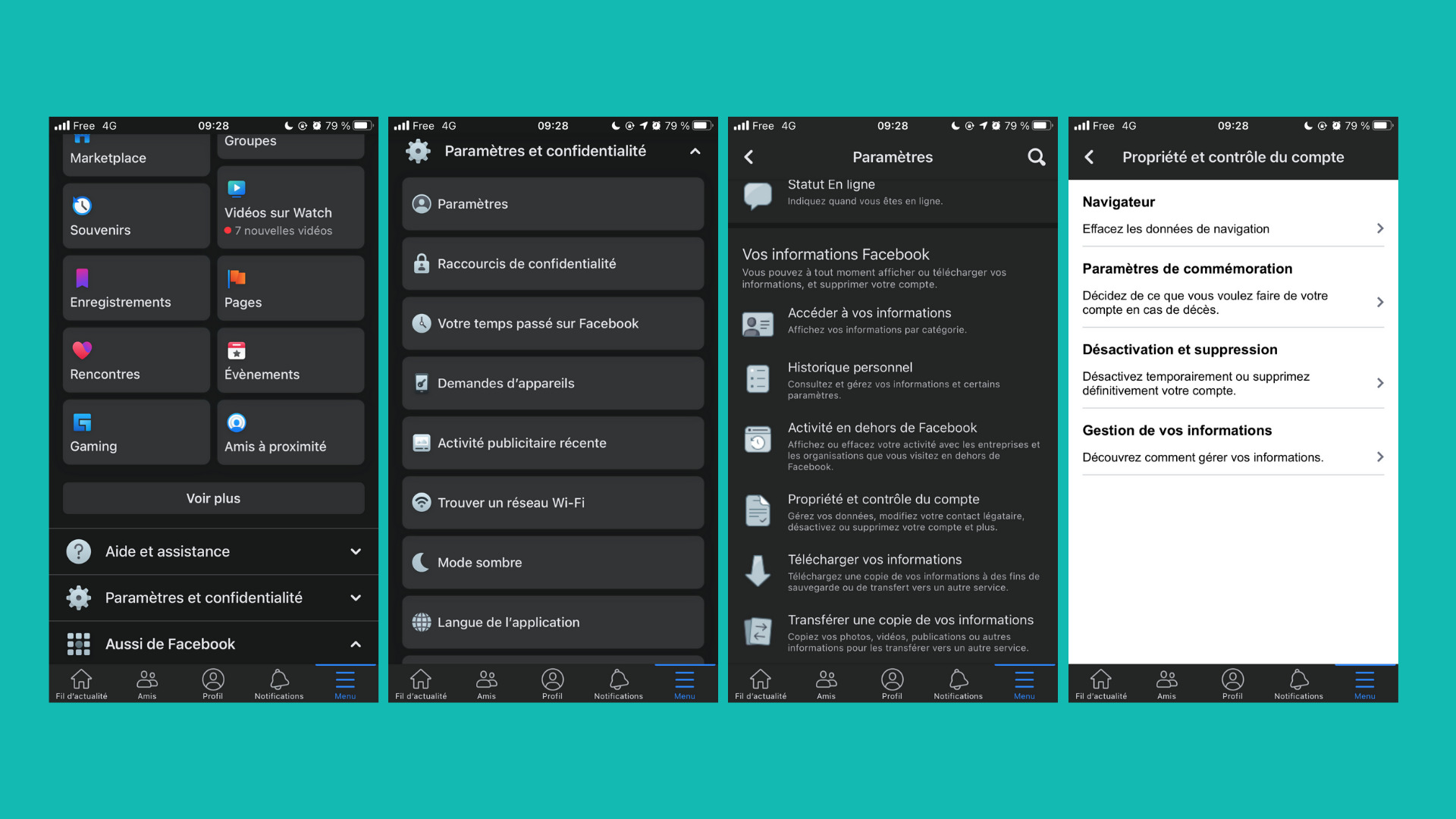
Supprimer définitivement son compte Facebook depuis un ordinateur
- Connectez-vous à Facebook sur votre navigateur
- Cliquez sur la flèche en haut à droite
- Sélectionnez Paramètres et confidentialité dans le menu déroulant
- Ensuite, allez dans Paramètres
- Rendez-vous dans Vos informations Facebook depuis la colonne de gauche
- Allez jusqu’à Désactivation et suppression et cliquez dessus
- Cochez Supprimez le compte
- Cliquez sur Poursuivre la suppression du compte
- Confirmez ensuite en vous laissant guider sur les dernières étapes
Annuler la suppression du compte Facebook
Si jamais vous vous réveillez en sursaut en disant « Oh non mais qu’ai-je fait, je ne voulais pas supprimer mon compte Facebook, j’adore les fake news » : pas de panique, vous pouvez encore revenir en arrière !
Pour annuler la suppression de votre compte Facebook, vous avez juste à vous reconnecter sur Facebook en entrant adresse e-mail et mot de passe. Vous avez 30 jours pour le faire une fois que vous avez lancé la procédure de suppression ; si vous dépassez ce délai, la suppression de votre compte sera définitive, forever and ever.
Comment désactiver son compte Facebook
Petite nuance ici.
Désactiver son compte Facebook n’efface rien de manière permanente. Cela suspend juste votre activité du réseau. C’est-à-dire que vous n’êtes plus visible sur Facebook, mais vous pouvez toujours utiliser Messenger par exemple — et vous-mêmes vous savez que c’est pratique pour les organisations d’anniversaire.
Votre compte ainsi que tout ce qu’il contient existent toujours.
Désactiver son compte Facebook depuis un smartphone ou un ordinateur
Pour désactiver votre compte Facebook, il faut suivre les mêmes six premières étapes que pour la suppression décrite plus haut dans cet article, que ce soit sur un smartphone ou un ordinateur.
La seule différence, c’est qu’au lieu de cocher Supprimer il faut choisir Désactiver le compte, puis cliquer sur Poursuivre la désactivation du compte.
Réactiver son compte Facebook
Encore une fois, si les regrets vous rongent, vous pouvez réactiver votre compte désactivé à tout moment — tout simplement en vous y connectant.
Et voilà ! Vous savez tous sur la disparition forever (or not) de votre compte Facebook.
À lire aussi : Comment supprimer ou désactiver votre compte Instagram
Crédit photo : Pexels – Luca Sammarco (6162932)
Ajoutez Madmoizelle à vos favoris sur Google News pour ne rater aucun de nos articles !



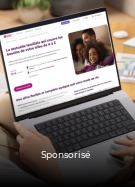



![[Image de une] Horizontale (26) [Image de une] Horizontale (26)](https://c0.lestechnophiles.com/www.madmoizelle.com/wp-content/uploads/2024/11/image-de-une-horizontale-26-768x432.jpg?resize=300,350&key=3f4065eb)
![[Image de une] Horizontale (18) [Image de une] Horizontale (18)](https://c0.lestechnophiles.com/www.madmoizelle.com/wp-content/uploads/2024/08/image-de-une-horizontale-18-768x432.jpg?resize=300,350&key=1a90e2f6)



![[Image de une] Horizontale (16) [Image de une] Horizontale (16)](https://c0.lestechnophiles.com/www.madmoizelle.com/wp-content/uploads/2024/07/image-de-une-horizontale-16-768x432.jpg?resize=300,350&key=f4541c4a)
![[Image de une] Horizontale (14) [Image de une] Horizontale (14)](https://c0.lestechnophiles.com/www.madmoizelle.com/wp-content/uploads/2024/06/image-de-une-horizontale-14-768x432.jpg?resize=300,350&key=4576cf57)




![Copie de [Image de une] Horizontale (94) Copie de [Image de une] Horizontale (94)](https://c0.lestechnophiles.com/www.madmoizelle.com/wp-content/uploads/2024/01/copie-de-image-de-une-horizontale-94-768x432.jpg?resize=300,350&key=4cb8a791)



![Copie de [Image de une] Horizontale – 2024-05-22T164945.311 Copie de [Image de une] Horizontale – 2024-05-22T164945.311](https://c0.lestechnophiles.com/www.madmoizelle.com/wp-content/uploads/2024/05/copie-de-image-de-une-horizontale-2024-05-22t164945311-768x432.jpg?resize=300,350&key=638f1da8)
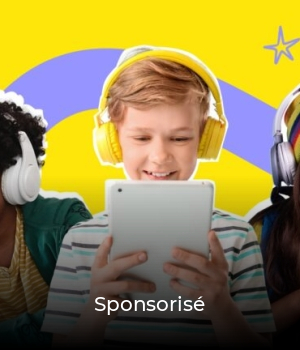

![Copie de [Image de une] Horizontale – 2024-11-28T150710.132 Copie de [Image de une] Horizontale – 2024-11-28T150710.132](https://c0.lestechnophiles.com/www.madmoizelle.com/wp-content/uploads/2024/11/copie-de-image-de-une-horizontale-2024-11-28t150710132-768x432.jpg?resize=300,350&key=0dbf06ef)
![Copie de [Image de une] Horizontale – 2024-11-15T163147.788 Copie de [Image de une] Horizontale – 2024-11-15T163147.788](https://c0.lestechnophiles.com/www.madmoizelle.com/wp-content/uploads/2024/11/copie-de-image-de-une-horizontale-2024-11-15t163147788-768x432.jpg?resize=300,350&key=c0e2a724)
![[Image de une] Horizontale (24) [Image de une] Horizontale (24)](https://c0.lestechnophiles.com/www.madmoizelle.com/wp-content/uploads/2024/10/image-de-une-horizontale-24-768x432.jpg?resize=300,350&key=bd0cfdc3)
![Copie de [Image de une] Horizontale – 2024-10-16T173042.478 Copie de [Image de une] Horizontale – 2024-10-16T173042.478](https://c0.lestechnophiles.com/www.madmoizelle.com/wp-content/uploads/2024/10/copie-de-image-de-une-horizontale-2024-10-16t173042478-768x432.jpg?resize=300,350&key=e6ae1102)
![Copie de [Image de une] Horizontale – 2024-10-17T105447.652 Copie de [Image de une] Horizontale – 2024-10-17T105447.652](https://c0.lestechnophiles.com/www.madmoizelle.com/wp-content/uploads/2024/10/copie-de-image-de-une-horizontale-2024-10-17t105447652-768x432.jpg?resize=300,350&key=46422db2)

![Copie de [Image de une] Horizontale – 2024-09-19T102928.481 Copie de [Image de une] Horizontale – 2024-09-19T102928.481](https://c0.lestechnophiles.com/www.madmoizelle.com/wp-content/uploads/2024/09/copie-de-image-de-une-horizontale-2024-09-19t102928481-768x432.jpg?resize=300,350&key=c8084f21)


![Copie de [Image de une] Horizontale – 2024-08-27T142659.508 Copie de [Image de une] Horizontale – 2024-08-27T142659.508](https://c0.lestechnophiles.com/www.madmoizelle.com/wp-content/uploads/2024/08/copie-de-image-de-une-horizontale-2024-08-27t142659508-768x432.jpg?resize=300,350&key=2861f644)

Les Commentaires